简介:
随着科技的不断进步,安装操作系统已经变得前所未有的简单与快捷。然而,对于一些怀旧的科技爱好者或特定使用场景需求的人来说,安装Windows XP操作系统仍然有其独特的意义。本文将详细解析在2025年小白用户安装XP需要多长时间,以及具体步骤。通过本文,你将了解如何在现代电脑上运行古老的操作系统,感受科技的历史脉络。
工具原料:
系统版本:Windows XP SP3
品牌型号:Dell XPS 15 9500 (2024年版)或类似配置的电脑
软件版本:Rufus 3.19 (最新),WinSetupFromUSB 1.10 (最新)
一、准备工作1、硬件选择
当你打算在现代电脑上安装XP系统时,选择适合的硬件是关键。以Dell XPS 15 9500为例,这款笔记本虽然配置高端,功能强大,但也兼顾了较好的兼容性。注意选择要安装XP的硬盘容量在100GB以上,并确保BIOS支持Legacy启动模式,这对古老的操作系统来说至关重要。
2、软件准备
为了制作可引导的XP安装盘,你需要使用类似Rufus或WinSetupFromUSB的软件。这些工具能够快速地将XP镜像文件写入U盘,并且支持多种格式转换和引导选项。
3、系统镜像获取
Windows XP的官方镜像文件早已停止提供,因此需要自行从可靠渠道获取。例如,从微软官方网站找到的遗留链接或者通过参与技术论坛获取镜像文件都是可行的方法。
二、详细步骤解析1、制作安装U盘
(1)将准备好的U盘插入电脑,并打开Rufus软件。
(2)选择U盘设备,然后在引导选项中选择“ISO镜像”,找到并选择之前下载的XP镜像文件。
(3)默认的引导类型选择“MBR分区方案”,目标系统为“BIOS(或UEFI-CSM)”。
(4)点击“开始”按钮,等待几分钟完成写入过程。
2、设置BIOS
(1)重启电脑,按Del键(或其他热键,具体视电脑不同而有所不同)进入BIOS设置。
(2)找到启动选项(Boot Options),将引导方式设为Legacy或CSM模式。
(3)将U盘设置为第一引导设备,保存并退出BIOS。
3、开始安装XP系统
(1)重启电脑后,系统会自动从U盘启动,进入XP安装界面。
(2)按提示选择安装分区(建议新建分区并格式化),开始复制文件,期间可能需要重启几次,请根据提示操作。
(3)按照后续指南完成地域与语言设置,用户名称设置,网络配置等基本信息。整个安装过程需要约30-40分钟,因硬件性能而略有不同。
三、驱动和优化1、安装驱动程序
由于XP系统较为古老,许多现代硬件没有官方驱动。需要从第三方网站获取或通过驱动备份工具从网络上下载。重点关注显卡、声卡、网卡这三项,保证系统的基本功能正常运行。
2、系统优化
对于新手用户,可以安装一个第三方优化软件如CCleaner来清理系统垃圾,优化启动项。另外,关闭自动更新,确保系统运行稳定。具体操作可以参考网络上的优化教程。
内容延伸:1、为什么选择XP系统
尽管Windows更新换代频繁,XP系统依然拥有不少拥趸。其简单易用的界面、低硬件要求和丰富的兼容性使得许多老旧设备仍然依赖它。此外,某些特定的工业和科研设备只兼容XP系统,这也是不少人继续使用它的原因。
2、如何保护好你的系统
由于XP系统已不再获得安全更新,其安全性相对较低。建议用户安装杀毒软件如360安全卫士和可靠的防火墙,并在使用过程中尽量避免下载和运行不明来源的文件。
3、替代方案
如果你仍然对XP有怀旧需求,但又希望获得更好的安全性和支持,可以考虑安装虚拟机软件如VMware Workstation或VirtualBox,在现代操作系统中模拟运行XP。这样既能保留旧系统的特性,又不影响主系统的安全。
总结:
通过本文的详细解析,相信你已经掌握了在2025年如何安装Windows XP的具体步骤。每一个细节无不体现出科技从过去到现代的传承。尽管XP系统已成历史,但它带给我们的影响依然深远。希望这篇文章能帮助你顺利完成XP的安装,并为你的电脑应用带来更多便利。
标签:
小白装机装XP要多久新手电脑安装XP时间电脑装机安装XP步骤
有用
26
分享
转载请注明:文章转载自 www.01xitong.com
本文固定连接:www.01xitong.com
小白系统
小白帮助
如果该页面中上述提供的方法无法解决问题,您可以通过使用微信扫描左侧二维码加群让客服免费帮助你解决。备注:人工客服仅限正常工作时间(周一至周六:9:00~12:00 2:00~6:00)
魔法猪一键重装系统
重装系统
重装系统
电脑故障视频
重装系统
重装系统
重装系统
重装系统
重装系统
分享到
微信好友
朋友圈
QQ好友
QQ空间
新浪微博
复制链接
取消
长按或点击右侧按钮复制链接,去粘贴给好友吧~
http://127.0.0.1:5500/content.htmlhttp://127.0.0.1:5500/content.htmlhttp://127.0.0.1:5500/content.htmlhttp://127.0.0.1:5500/content.htmlhttp://127.0.0.1:5500/content.htmlhttp://127.0.0.1:5500/content.htmlhttp://127.0.0.1:5500/content.htmlhttp://127.0.0.1:5500/content.htmlhttp://127.0.0.1:5500/content.html
取消
复制成功
戴尔笔记本怎么重装系统?戴尔笔记本重装系统win10教程
0
2023/04/12
小白系统怎么全盘格式化win11专业版,window11全盘格式化教程
0
2023/03/16
小白win10重装教程,小白系统重装大师win10系统重装步骤
0
2023/03/14
热门搜索
U盘PE启动盘制作
win11绕过硬件限制安装
win11一键安装
旗舰版win7系统安装教程
U盘装win7系统
win7系统重装
windows11安装教程
win11系统重装
电脑死机卡顿
win11下载
安装win10系统
windows11升级
win11升级
win10升级win11
小白一键重装系统win10教程
新手如何重装电脑系统win7
windows11
电脑开不了机
电脑开不了机怎么重装系统
u盘一键重装系统win10 32位
小白一键重装系统下载,小白一键重装系统下载win10
0
2023/03/13
新手自己怎么重装系统?手把手教你快速重装系统
0
2023/03/09
电脑怎么重装系统?小白也能轻松掌握这些方法
0
2023/03/09
如何给电脑重装系统?(适合新手操作)
0
2023/03/09
重装系统怎么操作(两种重装系统的步骤及图解)
0
2023/03/09
电脑怎么重装系统?三种方法纯净安装!
0
2023/03/09
如何用u盘重装电脑win10系统?u盘重装win10系统
0
2022/10/19